SolidWorks曲面案例之如何创建螺旋圈零件
作者| 邵老师 仿真秀金牌讲师
首发| SolidWorks 技巧与资源

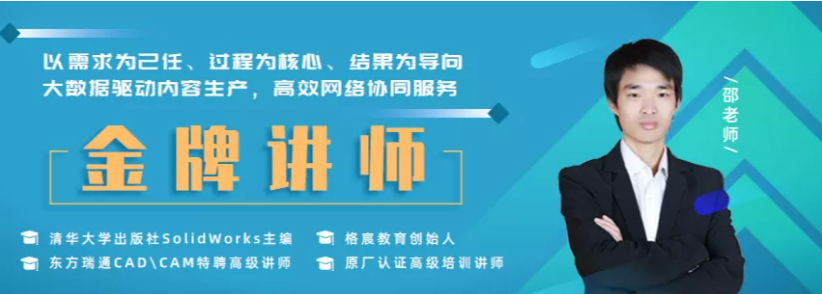
今天分享的第一个案例是如何创建一个螺旋圈零件,效果如下图。

此案例的设计思路为先通过一根直线沿着圆形路径进行扫描,在扫描的过程中沿着路径扭转一定角度,从而得到中间的螺旋圈路径,后期再通过扫描得到最终实体。
步骤1:新建一个零件文件。
步骤2:绘制扫描曲面路径草图。选择草图命令,选取上视基准面为草图平面,绘制图所示的图形。
步骤3:绘制扫描曲面路径草图。选择草图命令,选取前视基准面为草图平面,绘制图所示的图形。


 按钮完成创建。
按钮完成创建。
步骤5:创建扫描实体。选择扫描命令,选中“圆形截面”类型,选取步骤4创建曲面的外边线为扫描路径,设置截面直径为12。

步骤6:创建抽壳特征。选择抽壳命令,输入抽壳厚度为2,单击 按钮完成创建。
按钮完成创建。
以上就是螺旋圈零件的创建过程,希望对正在学习SolidWorks或者对SolidWorks感兴趣的同学有所帮助。
作者简介:
声明:原创作品,禁止私自转载,转载请联系我们。欢迎投稿,投稿请联系18610516616(微 信同号)
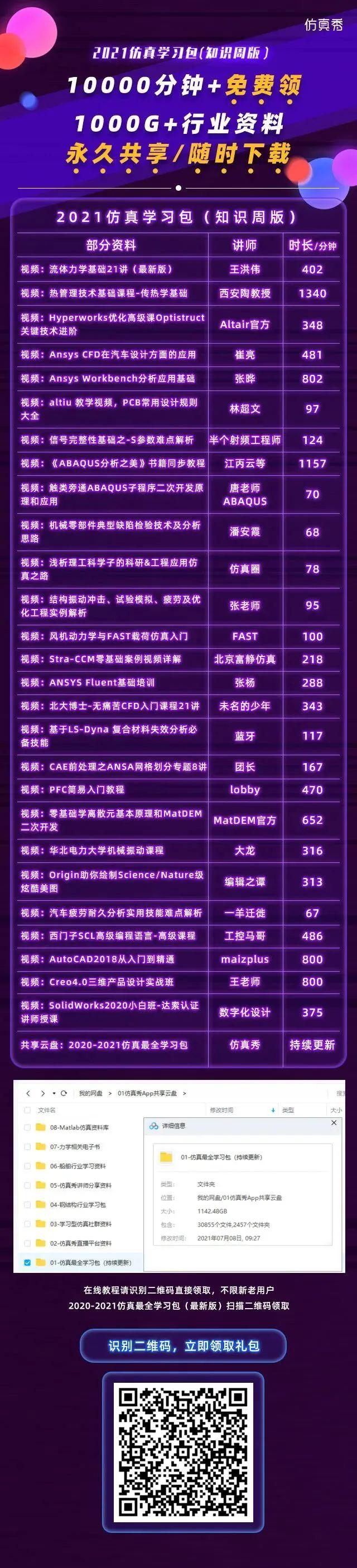
点击下载1000G+仿真行业资料
登录后免费查看全文
著作权归作者所有,欢迎分享,未经许可,不得转载
首次发布时间:2024-08-26
最近编辑:3月前
还没有评论
相关推荐
最新文章
热门文章




